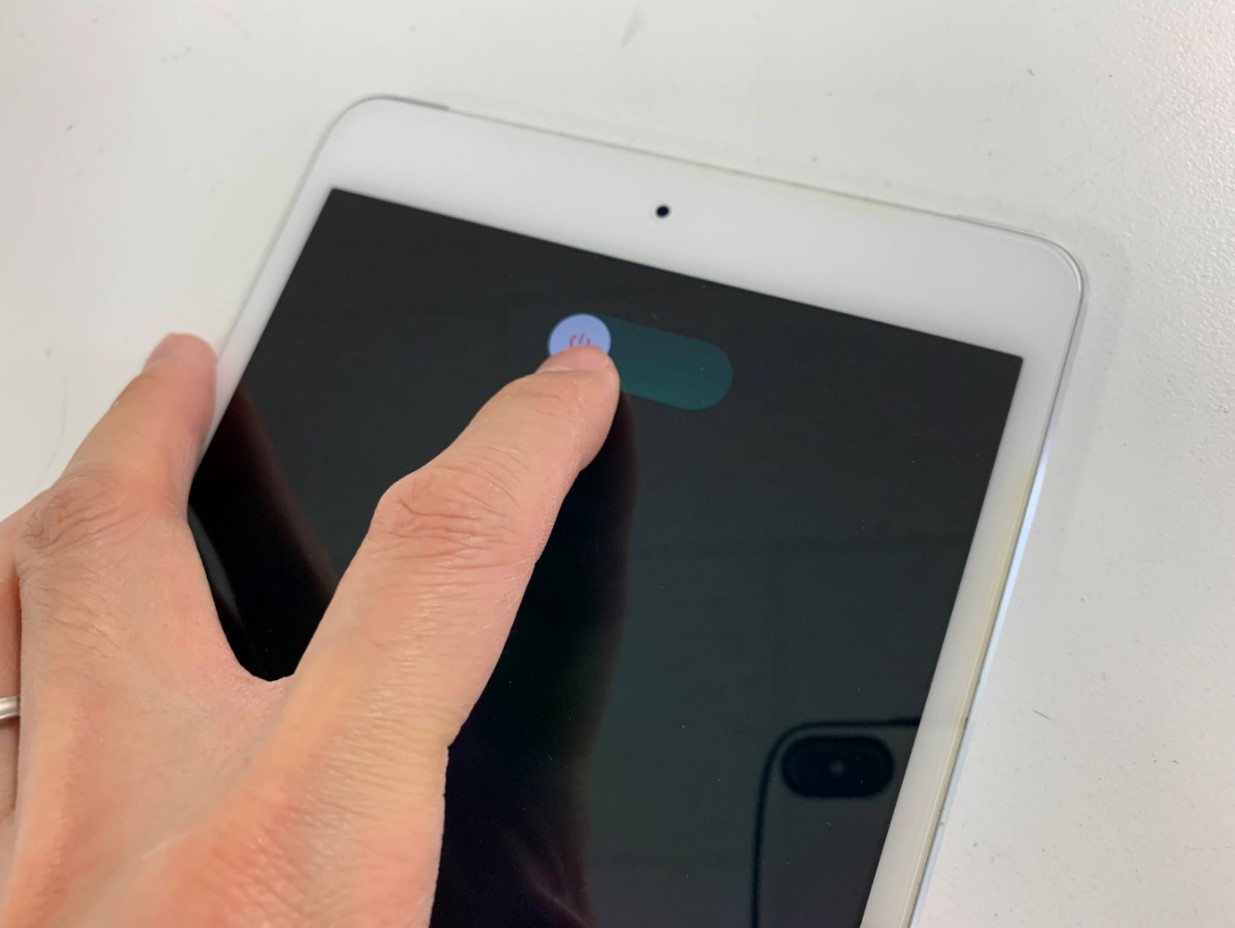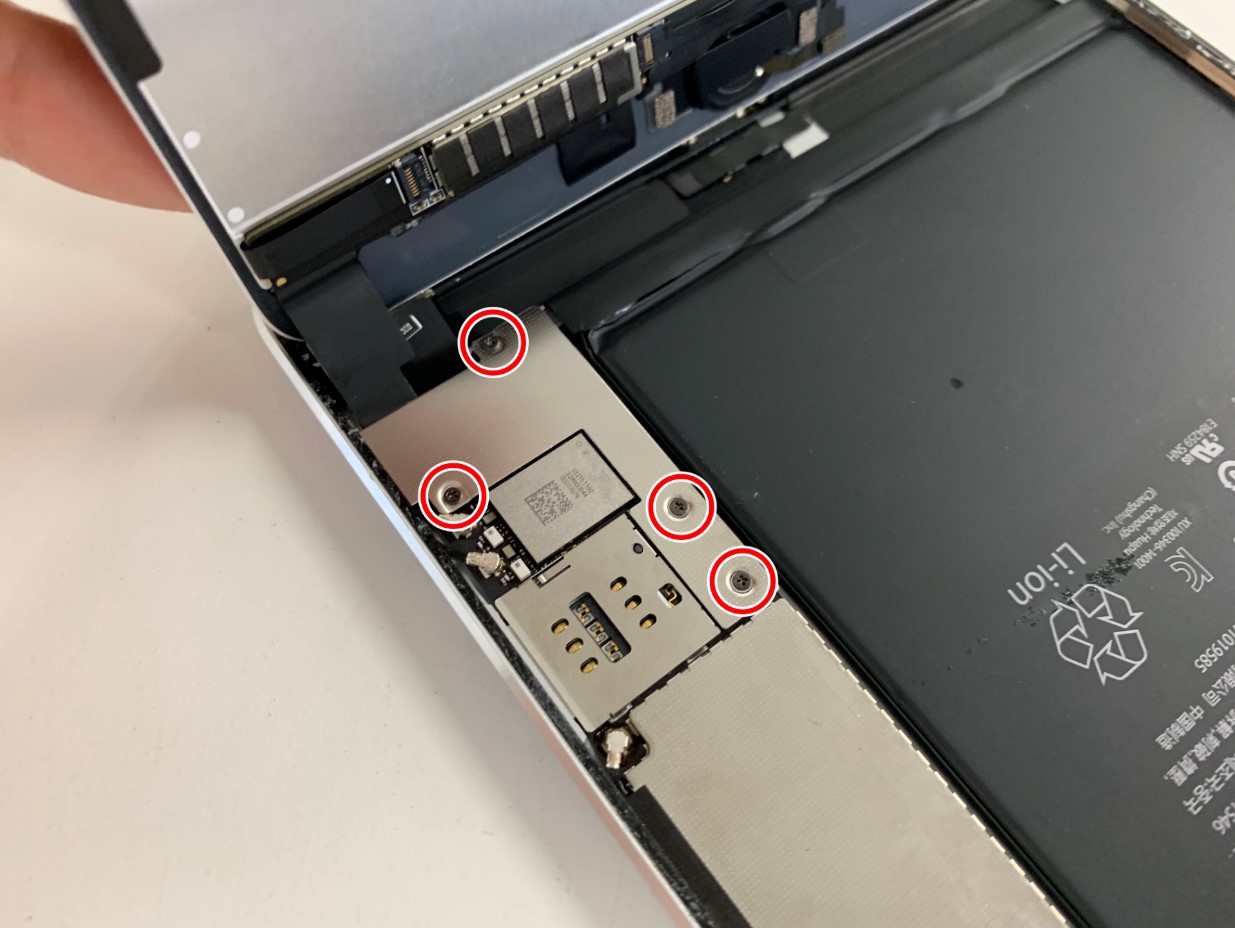iPad mini4のバッテリー交換で充電持ちが改善!使用出来る時間が短いとお困りならポストリペアへお任せを!

iPad mini4(モデル番号:A1538 / A1550)のバッテリー交換のご相談を頂きました。
1.修理費用について
郵送修理ポストリペアではiPad mini4のバッテリー交換料金を8,778円(税込)で承っております。
修理費用には消費税・パーツ代・作業代・返却時の送料が含まれています。
ただ、修理費用はパーツ代などによって変動します。
細心の修理料金は以下の料金表をご参照ください。
iPad修理料金表
本体を買い替えるとなると大きな出費になります。
iPad mini4の機能で充分事足りているけど充電持ちが悪くて困っている、
という方は多いかと思います。
バッテリー交換なら出費を抑えることが出来ます。
2.修理日数の目安
iPad mini4のバッテリー交換修理の際、お預かりする平均的な日数は1~3日といったところです。
お急ぎの場合は、こちらで受け取ったその日に修理を終えて返送まで可能です。
基本的には受け取った順番に修理対応しておりますので、お急ぎの場合は事前にお知らせ頂ければと思います。
返却は基本的にレターパックプラスにて行っております。
レターパックプラスは速達扱いなので、大体の地域には発送した翌日か翌々日に届くようです。
ただ、iPad mini4にはバッテリーが含まれているので航空便ではなく船便になります。
沖縄や離島の場合はもう少し余分に日数がかかるようです。
3.修理時の注意点
iPad mini4のバッテリー交換の際には画面を剥がします。
分解に慣れていないとガラスが割れてしまったり、
液晶画面を損傷させてしまう恐れがあります。
もし当方の作業中に画面パーツなど破損させてしまった場合、
破損箇所に関しては無料で交換対応させて頂きます。
ただ上記のような例は一件もございませんので、
どうかご安心頂ければと思います。
4.ご依頼/ご相談について
iPad mini4のバッテリー交換修理ご依頼頂ける場合、
またはご相談は以下からお問合せください。
iPad mini4の修理に関すること以外にも、
発送方法等、何でも構いませんのでお気軽にご連絡ください。
お返事は土日祝日問わず24時間以内に行います。
お問い合わせ頂いてから24時間お返事が来ない場合は、
当方からの連絡が迷惑メールフォルダに入ってしまっている可能性もあります。
その際はお手数ですが別のアドレスからお問合せ頂くか、
042-851-8317にお電話頂ければ幸いです。
特に3大キャリア(docomo/au/Softbank)のアドレスは弾かれやすいようです。
5.修理風景の紹介
2015年9月に発売されたiPad mini4ですが、
電池持ちが悪くなってしまい機種変更かバッテリー交換か迷われている方も多いかと思います。
寿命を超えてそのまま使い続けた結果、
バッテリー膨張してしまうケースも多くご相談頂いております。
更にバッテリー膨張したまま使用を続けていると、
液晶画面にまで悪影響を及ぼして表示異常も併発します。
2019年3月にiPad mini5が発売されましたが、
Applepencilが使える以外真新しい機能はありません。
主に連絡や動画を観るくらいにしか使用されていない方はまだまだiPad mini4で充分、
と言えるのではないでしょうか。
それではiPad mini4のバッテリー交換開始です。
iPad mini4バッテリー交換
【使用する工具】
ヒートガン(設定温度250度)
ヘラ
ピック
プラスドライバー
粘着剥がし
本体を分解する前にまずは電源を落とします。

画面上のボタンをスライドさせて電源を切りました。
①画面を剥がす
iPad mini4も例によって画面を剥がして分解します。
先述の通りiPad mini4の画面パーツはガラスと液晶が一体です。
破損させないよう慎重に慎重に作業しなければなりません。
まずはヒートガンの出番です。
温風を当てて粘着を弱めます。
画面に20秒ほど温風を当てたら…
クラフトナイフを挿します。
熱し足りていないとクラフトナイフを挿す際に割れてしまいます。
しっかりと温めてないといけませんが、逆に熱しすぎると液晶画面が変色します。
ある程度経験が無いと見極めは難しいかもしれません。
クラフトナイフが入ったら…
出来た隙間にピックを挟みます。
挟んだピックから少し離れた所を温風で温めます。
ピックをスライドさせて粘着を切ります。
これを繰り返すことで画面の粘着を全て剥がします。
ただ注意すべき箇所があります。
それは画面の角です。
角は粘着が非常に強く、割れやすくなっています。
入念に30秒程度暖めた方がいいかもしれません。
そしてせっかく粘着を剥がした箇所がまたついてしまっては意味がありません。
各所にピックなどを挟んでくっついてしまわないように注意します。
ピックを入れる深さは3mm程度にとどめます。
1周粘着を剥がせたら少しずつ画面を持ち上げます。
粘着が剥がれていたらこのように画面を浮かせることが出来ます。
粘着がついてくるようならハサミで切っても問題ありません。
このまま画面を持ち上げて…
このように90度まで開きます。
これで本体内部のネジを外すことが出来ます!
②画面を取り外す
次に、画面パーツを本体から取り出す作業です。
画面パーツは銀板で基板に固定されています。
4箇所ネジを外すことで銀板を剥がすことが出来ます。
ネジの形状はプラス型なので一般的なドライバーで外すことが出来ます。
ちなみに、4本全てネジの長さは同じなので、ばらばらになってしまっても問題ありません。
先ほど赤丸で囲っていた4箇所全てのネジを外します。
ネジを外すことで…
合計3本のコネクタが付いています。
①②が液晶画面のコネクタで、③がバッテリーのコネクタです。
まずはバッテリーコネクタから外します。
ただバッテリーコネクタを外す際に気を付けなければならないことがあります。
それがヘラを入れる位置です。
小さくて分かりにくいですが、バッテリーコネクタ周辺には小さなチップが点在しています。
どれか1つでも剥がしてしまうと充電が溜まらないなどの不具合が生じます。
最悪の場合、電源が入らなくなってしまうことも考えられます。
それを避けるには…
このようにバッテリー側からコネクタを外します。
こちら側には何もないので安全にバッテリーコネクタを外すことが出来ます。
プラスチック製のヘラを使って…
このように持ち上げました。
これで電流を遮断できたので基板がショートすることはありません!
次に画面パーツのコネクタを外します。
横並びのコネクタを、こちらもプラスチック製のヘラを使って外します。
少しひっかけて持ち上げることで…
コネクタを外すことが出来ました。
後は画面を持ち上げることで…
この通り取り外すことが出来ます!
③バッテリーを剥がす
バッテリーを剥がす作業なのですが、
バッテリーを傷つけないようなプラスチック製のヘラと粘着剥がしを使います。
iPad mini4のバッテリーは内部の8割ほどを占めています。
非常に強力な接着ですので、剥がすにはそれなりに力が必要です。
まずはバッテリー下部から粘着剥がしを吹きかけます。
バッテリーと本体フレームの間には少しだけ隙間があるのでそこを狙います。
極力薄いヘラを使うことで楽にバッテリー下に潜り込ませることが出来ます。
当店では100円均一で販売されている、ケーキのクリームなどを塗るヘラを使っています。
ある程度ヘラが入って隙間が大きくなったら…
さらに粘着剥がしを吹きかけます。
そしてヘラの位置も変えて…
バッテリーの粘着を切るように剥がしていきます。
ある程度粘着を剥がすことが出来たら…
手で持って持ち上げます。
バッテリーが変形しすぎると折れてしまって発火、という恐れもあります。
絶対に無理やり剥がさず、粘着剥がしを使って剥がすようにしています。
無事バッテリーを取り出すことが出来ました!
バッテリーの裏を確認してみると…
「H」のような形に接着されています。
この粘着が付いている部分を意識してヘラを動かすと剥がしやすいです。
④起動テストを行う
新品のバッテリーに交換して組み上げたいところですが、
まずは新品のバッテリーの起動テストを行います。
組み上げた後にバッテリー不良で電源が入らない…ということは避けたいですからね。
この段階ではまだバッテリーコネクタは付けません。
iPad mini4に限らず、組み上げ時にバッテリーコネクタを付けるのは一番最後です。
まずは画面パーツのコネクタを付けたいのですがその前に…
作業中に基板上にホコリやゴミが付着している可能性があります。
コネクタを付ける前にエアダスターでクリーニングすることで、異物が噛んでしまうことを避けられます。
エアダスターでクリーニング後…
液晶画面のコネクタを2つ付けます。
順番はどちらでも構いませんが2つとも浮かないようしっかりと付けます。
コネクタを付けるのもある程度コツが必要です。
ずれた箇所で無理やり押し付けると基板が破損します。
コネクタを付ける作業は要注意です!
画面コネクタを付けて最後にバッテリーコネクタを付けます。
バッテリーコネクタも画面コネクタと同じく、所定の位置からズレていないか要確認です。
バッテリーコネクタを付けられたら電源ボタンを長押しして…
電源を入れます。
リンゴマークを確認するだけでは不十分です。
バッテリー不良によってリンゴループしてしまうこともあるので、
しっかりとホーム画面まで進むことを確認します。
このようにホーム画面まで進んで操作できることを確認しました。
電源が入ったままだと不安なので…
電源ボタンを長押しして電源を切ります。
さあ後もう少しで完了です!
画面やバッテリーコネクタを固定する銀板をセットします。
ネジ穴を確認して所定の位置に合わせます。
4箇所全てのネジを留めます。
先述の通り、この箇所のネジは全て同じ長さなので間違えて基板を破損させてしまう恐れがありません。
銀板をネジで固定したら…
画面を元通り接着します。
縁に合わせて画面を閉じて…
これでiPad mini4のバッテリー交換作業の完了です!
充電持ちが良くなり、残量があるのに電源が落ちることも無くなりました!
バッテリー交換後は充電確認を行います。
充電器を挿して…
しっかりと充電反応が出て、充電残量が増えていくことを確認します。
これでiPad mini4のバッテリー交換修理完了です!
郵送修理ポストリペアなら現在もまだまだ受け付けしております。
・電池持ちが悪い
・充電残量があるのに電源が落ちる
・画面が持ち上がってきている
などバッテリー劣化による症状でお困りなら、
ぜひ郵送修理ポストリペアへご相談くださいませ!
関連記事はこちら
iPad Air2のバッテリー交換修理で電池持ちが改善!画面浮きや突然電源が落ちる症状でお困りならポストリペアへお任せを!
初代iPad電源が入らない原因は電池パック劣化!?復旧率は95%以上!修理料金12800円!
【iPadの水没修理】対処法や復旧作業を解説!充電できない/電源が入らないなどお困りならポストリペアへお任せを!